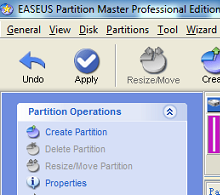
Si buscas Cómo particionar en Windows 7, cómo redimensionar tu disco, como eliminar la partición, entonces este articulo te será útil.
Usaremos el programa llamado EASEUS Partition Master Professional Edition, este programa a pesar de tener el aspecto del Windows XP, funciona correctamente en el Windows 7.
El programa tiene opciones básicas, avanzadas; pero te permite realizar las tareas más comunes fácilmente.
Para particionar, mover, redimensionar, crear partición necesitas realizarlo acción por acción y cuando hagas la lista de acciones podrás aplicar los cambios, por ejemplo si quieres crear una nueva partición:
- Seleccionas la unidad donde se reducirá de tamaño.
- Luego le cambias de tamaño.
- Posteriormente tendrás que elegir el espacio sin usar para crear la partición.
- Eliges formatear, y seleccionas el formato de archivos (de preferencia NTFS).
Al momento de aplicar todos los cambios, el sistema se reiniciará y empezará a trabajar; según las acciones que realices podrá tardar alrededor de 20 a 40 minutos. Es un proceso seguro y confiable.
Windows 7 tiene su propio administrador de discos duros, pero es bien simple; yo he tenido problemas muy frecuentes para redimensionar la unidad, y también para poder particionar correctamente. Asi que este programa resulta muy útil.
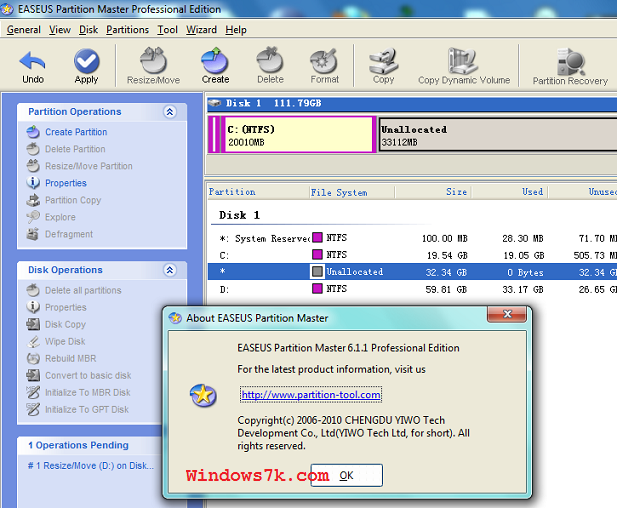
hola
a ver si me puedes ayudar.
En el espacio “unalocated” no me deja crear una partición, me dice que no se puede porque no hay “MBR”.
Tengo windows 7 con un disco de 500 gb con 4 particiones primarias :
system
c:
d:recovery
HP TOOLS
El disco era dinámico, lo converti a básico porque siendo dinámico, todas las opciones estaban en grises.
gracias de antemano, un saludo
Tengo entendido que para formatear la unidad de respaldo que usa la HP, tienes que formatear a bajo nivel, para que el disco quede como nuevo, y alli recien realizar la particion.
ok